كيفية استخدام بحث جوجل (Google Search)
ماذا تعني عبارة "بحث جوجل"؟
الإنترنت شبيه بالمكتبة - إنه شبكة ضخمة من المعلومات. للبحث في الإنترنت عن المعلومات التي نريدها، نحتاج إلى أمين مكتبة لمساعدتنا، ويعمل محرك بحث جوجل كأمين مكتبة. تسمى أدوات البحث، مثل جوجل، محركات البحث، لأنها تساعدنا في البحث على الإنترنت.
كيف يمكنني استخدام بحث جوجل على جهاز الكمبيوتر؟
لاستخدام بحث جوجل، أنتم بحاجة أولاً إلى فتح متصفح ويب. متصفح الويب هو برنامج أو تطبيق نستخدمه لتصّفح الإنترنت - تخيّلوا أنه باب للمكتبة.
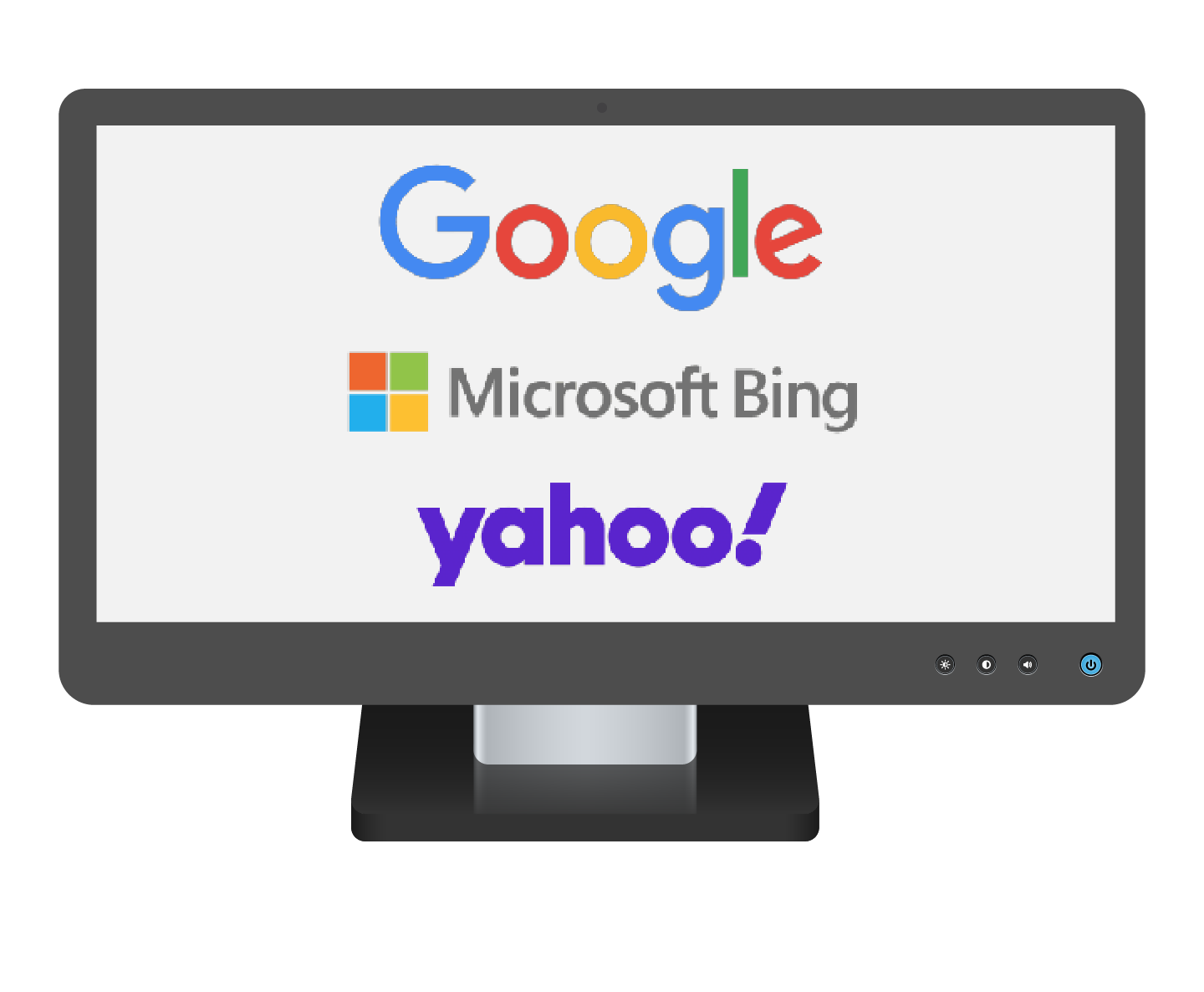
متصفحات الويب الشائعة
لدى جوجل متصفح ويب يُسمّى كروم (Chrome)، بالإضافة إلى محرك البحث الذي ننظر إليه اليوم.
هناك العديد من متصفحات الويب الشائعة الأخرى غير Chrome، بما في ذلك Microsoft Edge ومتصفح شركة Apple Safari وFirefox. يحتوي جهاز الكمبيوتر عادة على إحدى المتصفّحات التي تمّ تثبيتها بالفعل - ما عليكم سوى البحث عن الإيقونة أو الصورة الصغيرة التي تمثّل المتصفح.
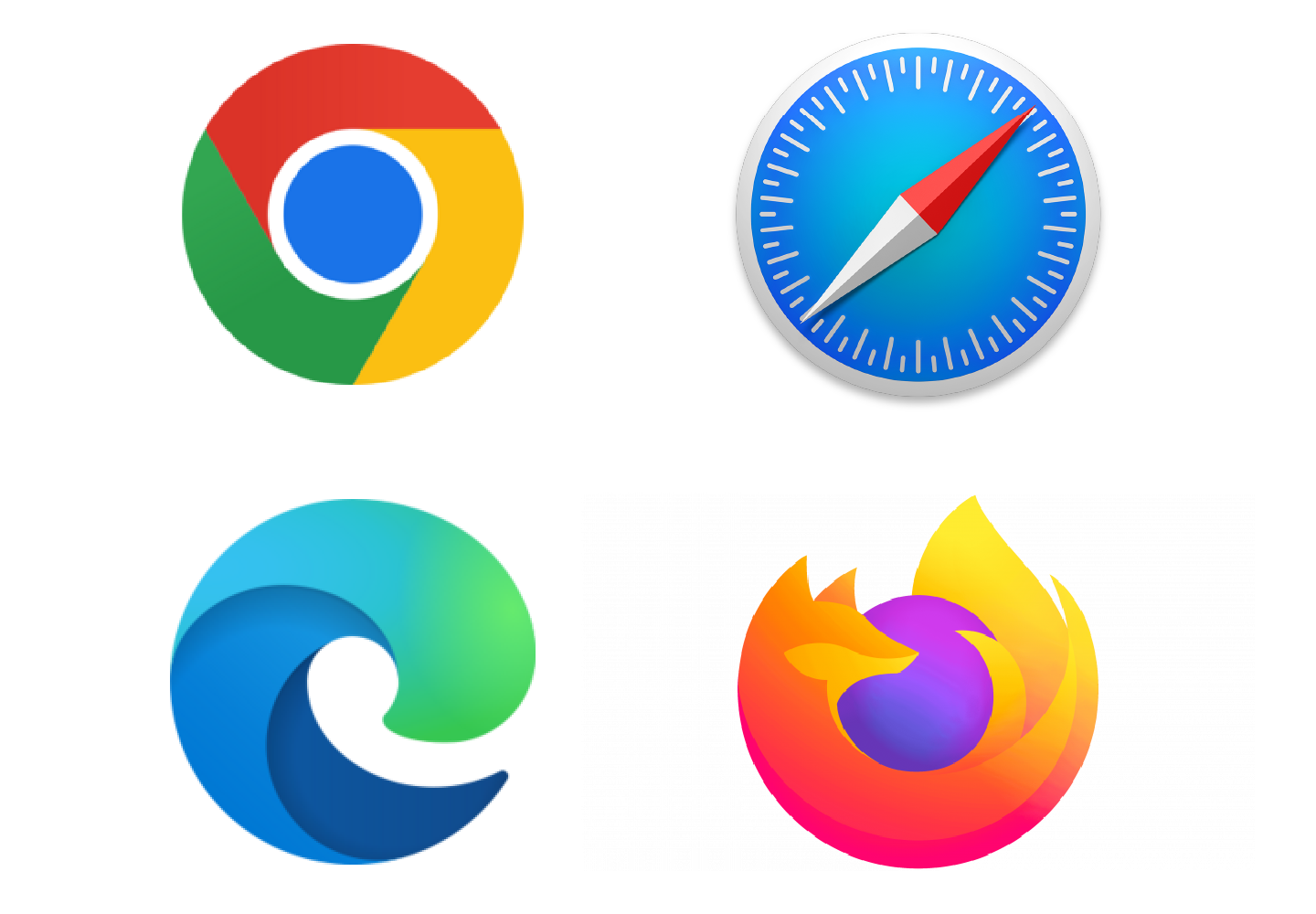
أين تجدون أيقونات المتصفح
إذاً، أول شيء عليكم القيام به هو العثور على أحد هذه المتصفحات على جهازكم، ثم النقر فوق الأيقونة لفتحه. عادة ما تكون أيقونة متصفح الويب في مكان من هذين المكانين:
- في المنطقة الرئيسية من شاشتكم، والتي تسمى سطح المكتب (desktop)، أو
- على طول الجزء السفلي من الشاشة فيما يسمى بشريط المهام (taskbar) أو المرسى (dock).
في سطح المكتب
نرى في المثال في الجهة المقابلة أن أيقونة المتصفح موجودة على الجزء الرئيسي من شاشة الكومبيوتر، ونُطلق على هذا الجزء اسم سطح المكتب (desktop). لقد أبرزنا الأيقونة التي تمثل متصفح الويب جوجل كروم (Google Chrome).
لفتح جوجل كروم من سطح المكتب، يجب عليكم النقر نقراً مزدوجاً فوق هذه الأيقونة باستخدام زرّ الماوس الأيسر.
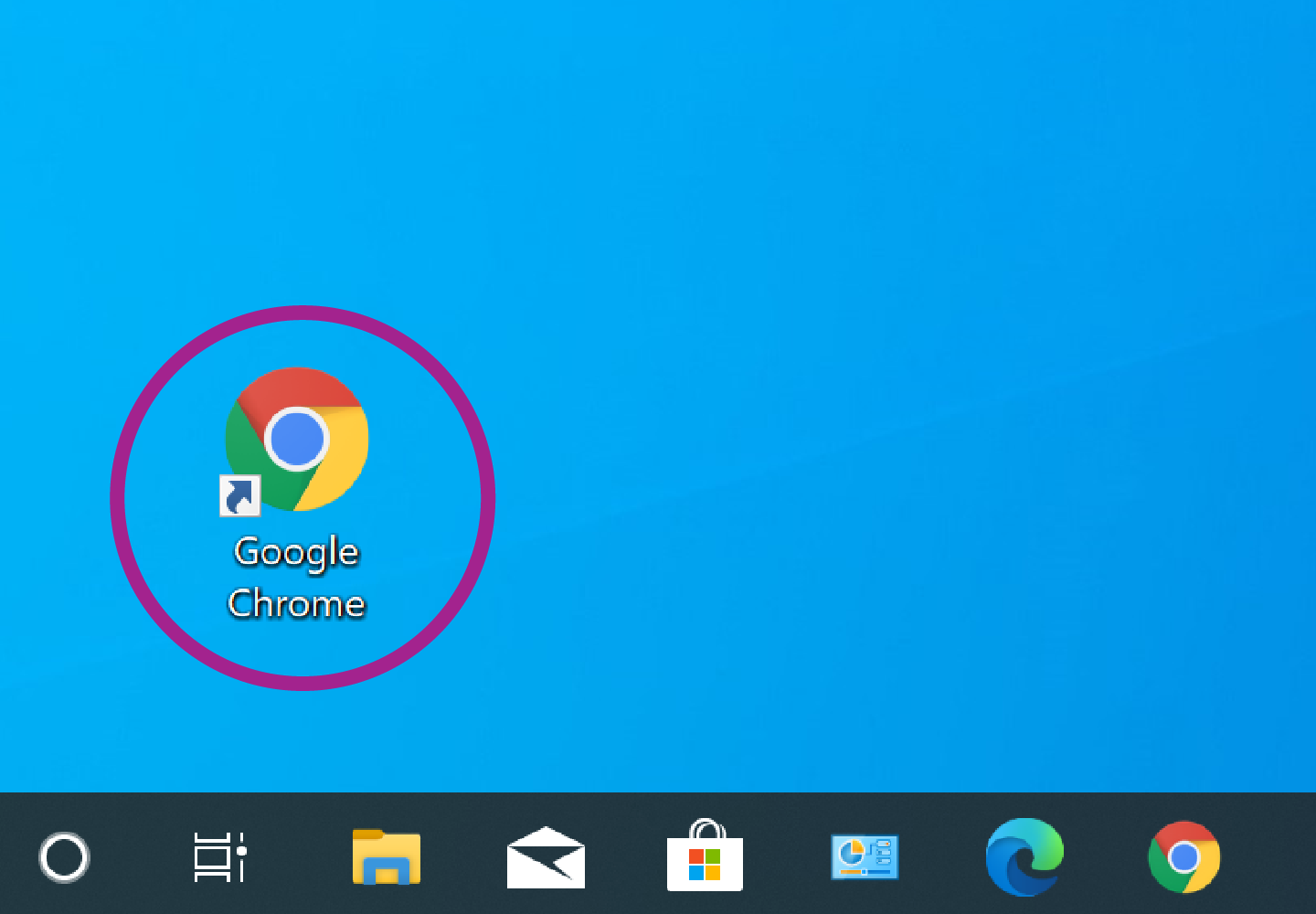
في شريط المهام (taskbar) أو المرسى (dock)
هذا هو الجزء السفلي من شاشة الكومبيوتر، واعتماداً على نوع الكمبيوتر الذي تستخدمونه، نسمي هذا بشريط المهام (taskbar) أو المرسى (dock).
يمكنكم أن تروا في المثال في الجهة المقابلة وجود أيقونة لمتصفح الويب Edge وواحدة لمتصفح الويب Chrome. لا يهمّ أي واحد منهما ستختارون، لأن كلاهما يقومان بنفس الشيء.
لفتح Edge أو Chrome من شريط المهام، استخدموا زرّ الماوس الأيسر للنقر مرة واحدة على الأيقونة.
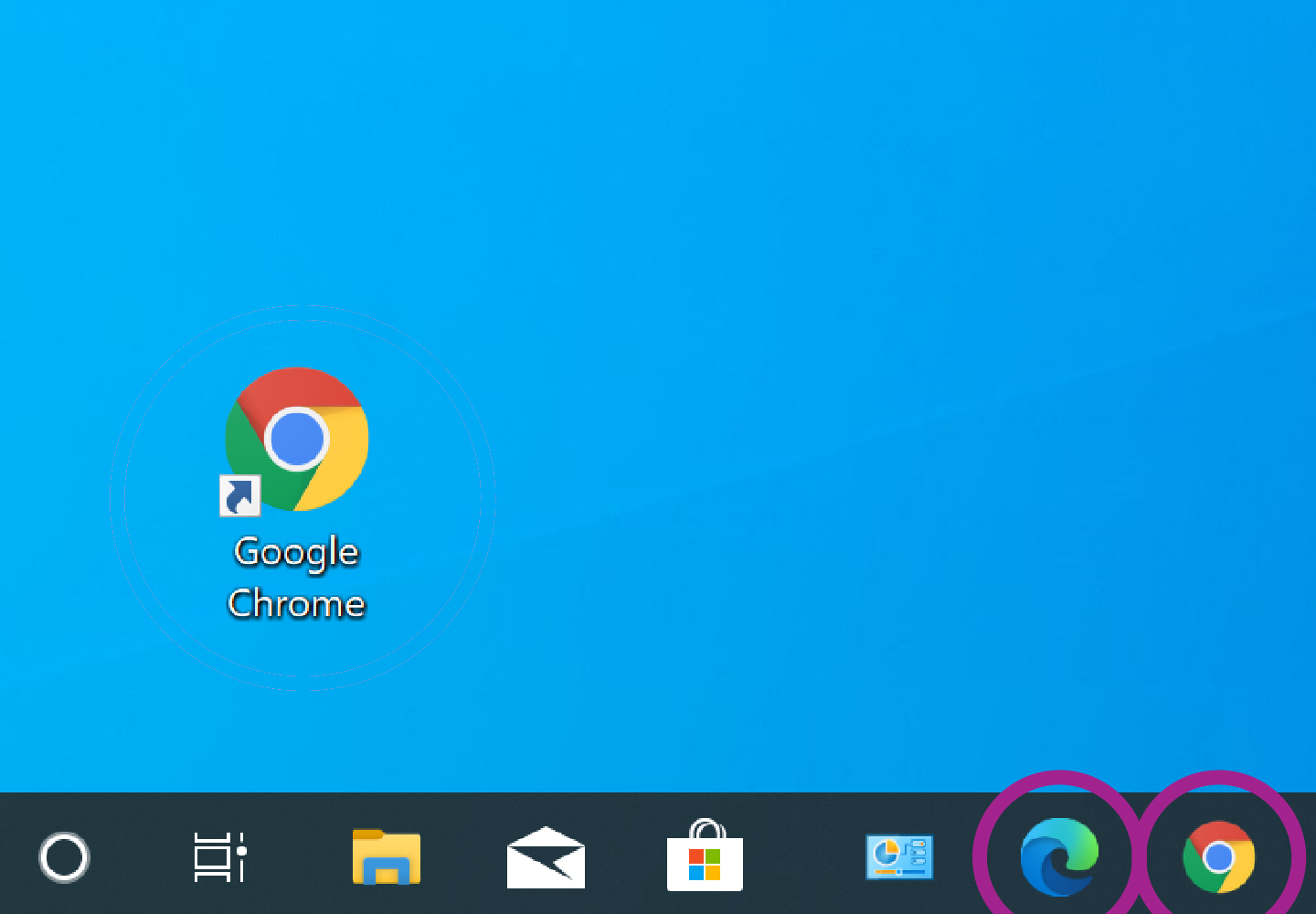
لنلّخص ما تعلّمناه هنا...
إذا كان الإنترنت عبارة عن مكتبة معلومات، فإن متصفح الويب هو المدخل إلى المكتبة، ومحرك البحث هو أمين المكتبة الذي يساعدنا في العثور على المعلومات التي نبحث عنها.
أشهر محركات البحث
هناك محركات بحث أخرى يمكنكم استخدامها ومن أشهرها Google و Microsoft Bing و !yahoo.
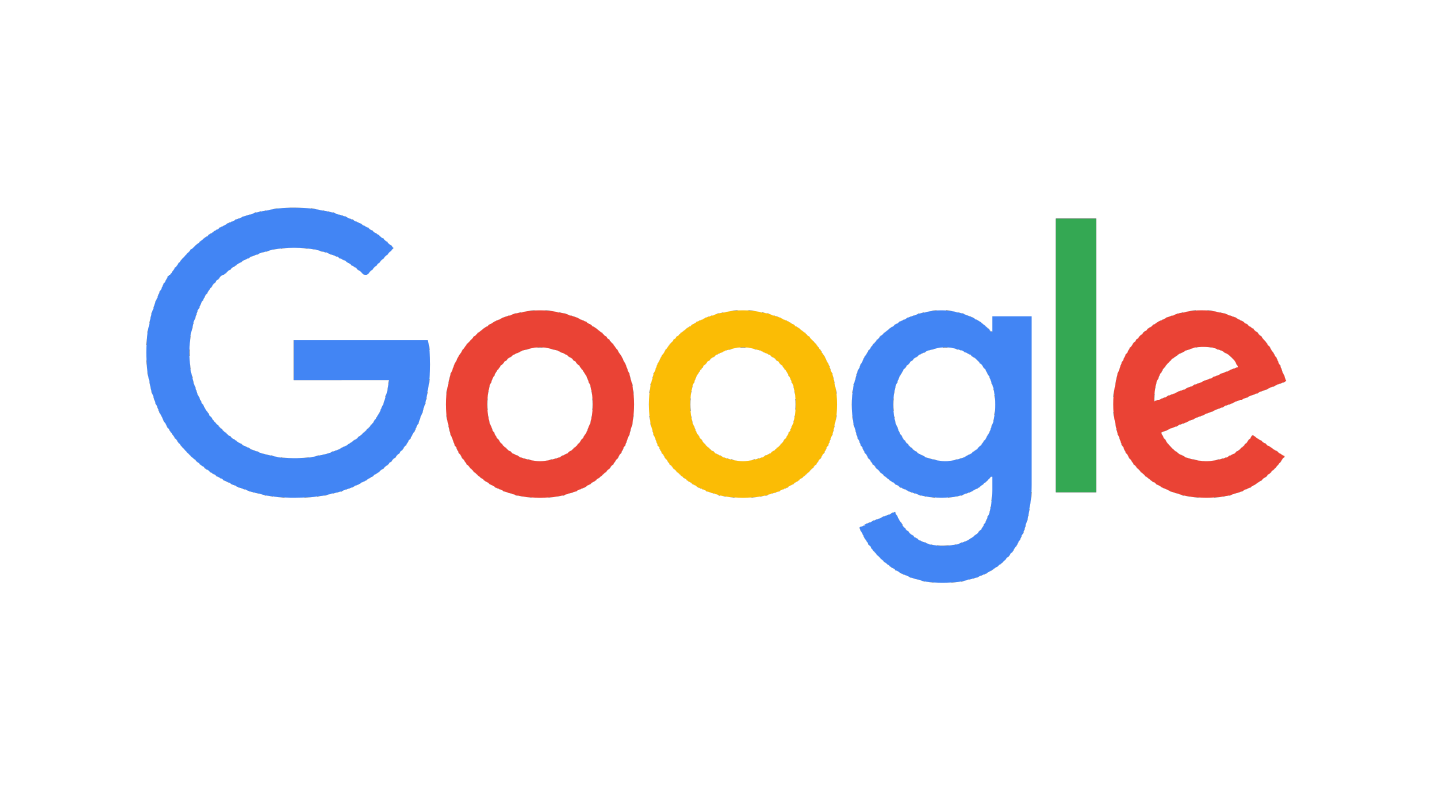
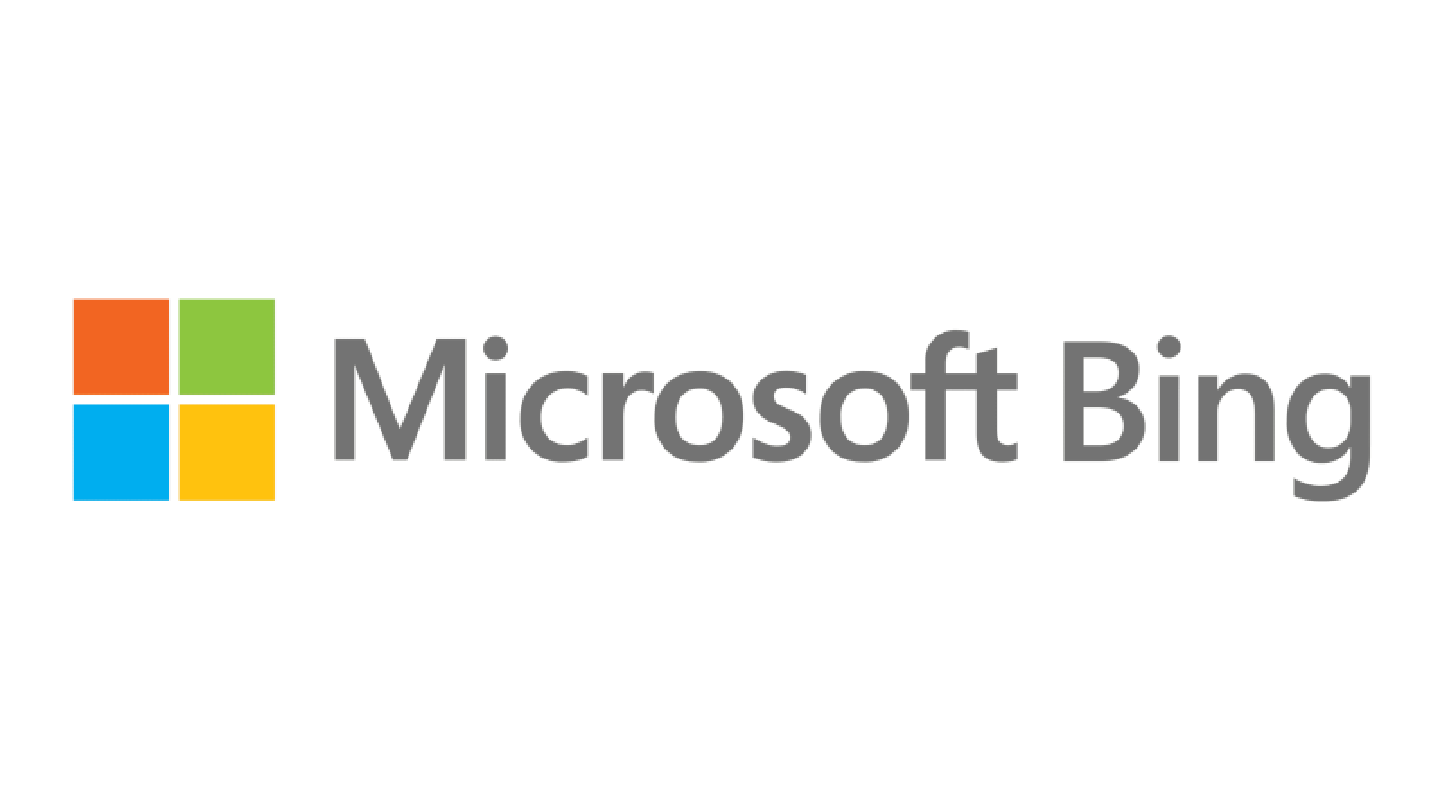
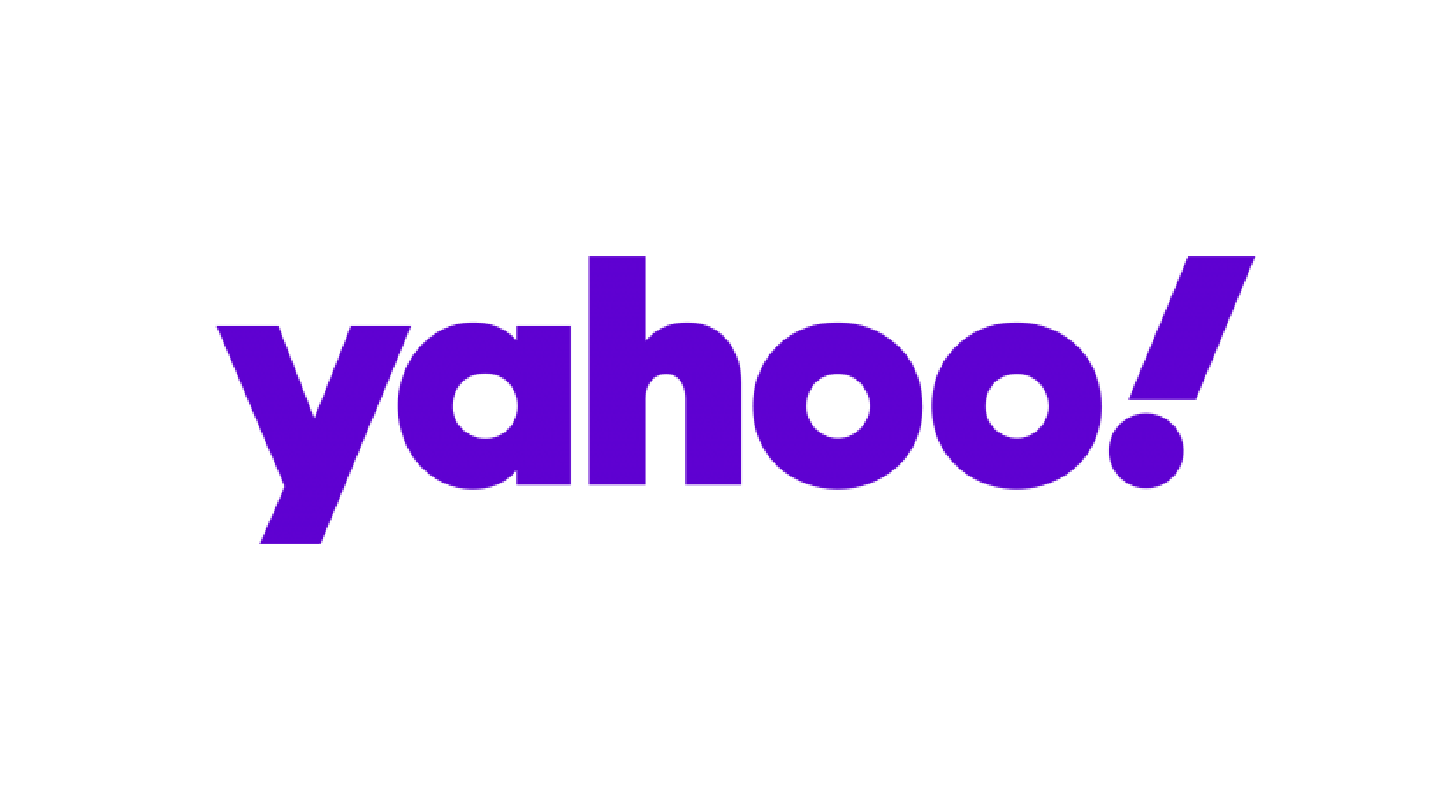
ستستخدم أمثلتنا Google، لأنه أكثر محرك بحث استخداماً في أستراليا. جوجل (Google) هي شركة لديها متصفح ويب (يسمى جوجل كروم Google Chrome) ومحرك بحث (نطلق عليه اسم Google).
كيف يمكنني استخدام محرك بحث جوجل؟
للبدء، افتحوا متصفح الويب المفضّل لديكم. نحن نستخدم كروم (Chrome) في مثالنا، ولكن لا يهم أي متصفح تستخدمونه. عند فتح المتصفح، ابحثوا عن مربّع النص الطويل في أعلى الصفحة. يُسمى هذا شريط العناوين (address bar). انقروا مرة واحدة داخل هذا المربع وانتبهوا للخط العمودي الوامض. هذا يعني أنه يمكنكم البدء في كتابة ما تريدون.
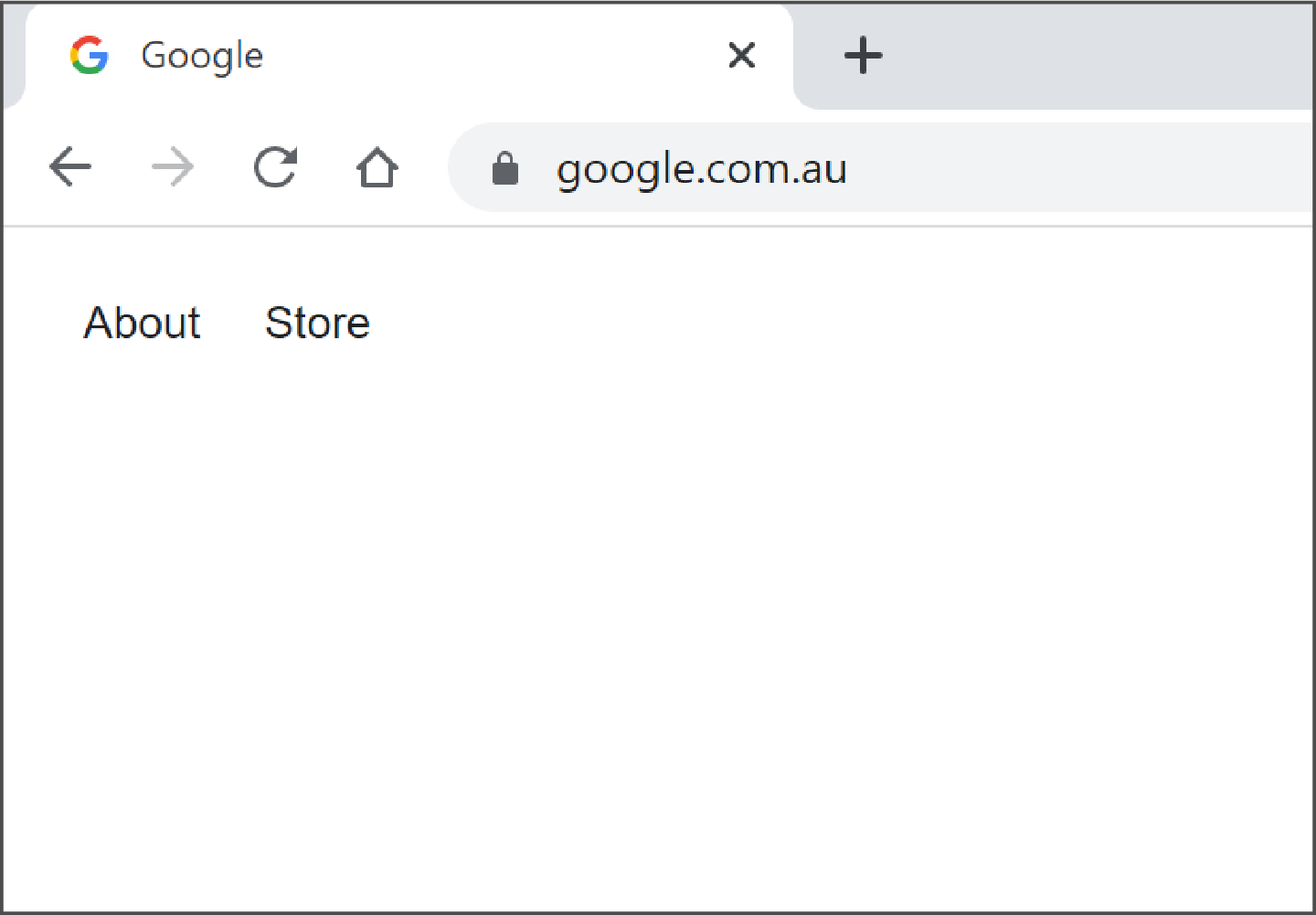
الخطوة 1: اكتبوا google.com.au في شريط العناوين، ثم اضغطوا على مفتاح الإدخال (Enter) في لوحة المفاتيح. ستفتح صفحة بحث جوجل ويمكن استخدامها للبحث في الإنترنت عن أي شيء تريدونه! دعونا نقوم بذلك في الخطوة التالية.
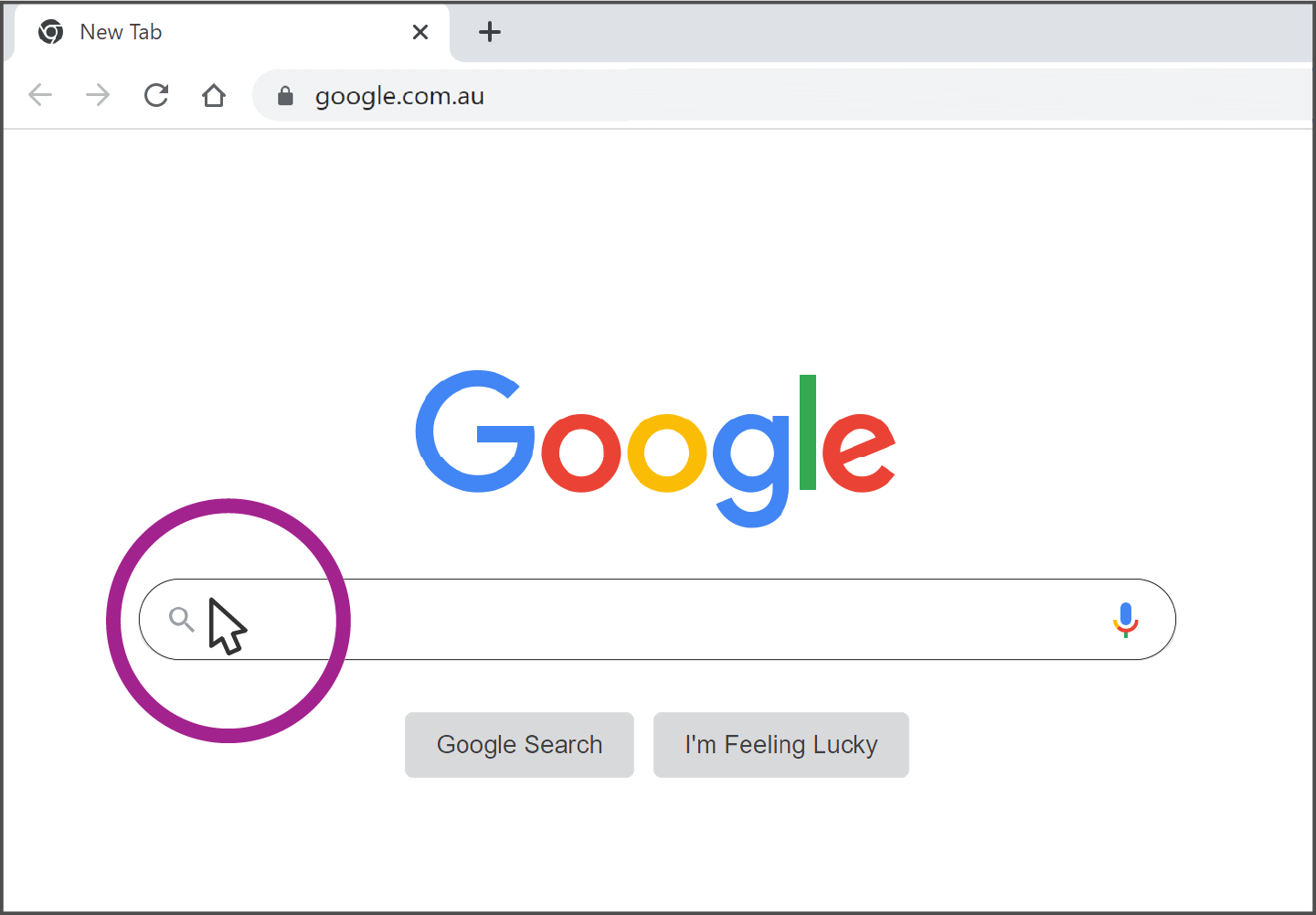
الخطوة 2: حرّكوا الماوس حتى يظهر المؤشر على شكل رأس السهم في مربّع البحث في وسط صفحة بحث جوجل. عندما ينتقل سهمكم إلى مربع البحث، سيتغيّر شكله ليبدو كخط عمودي.
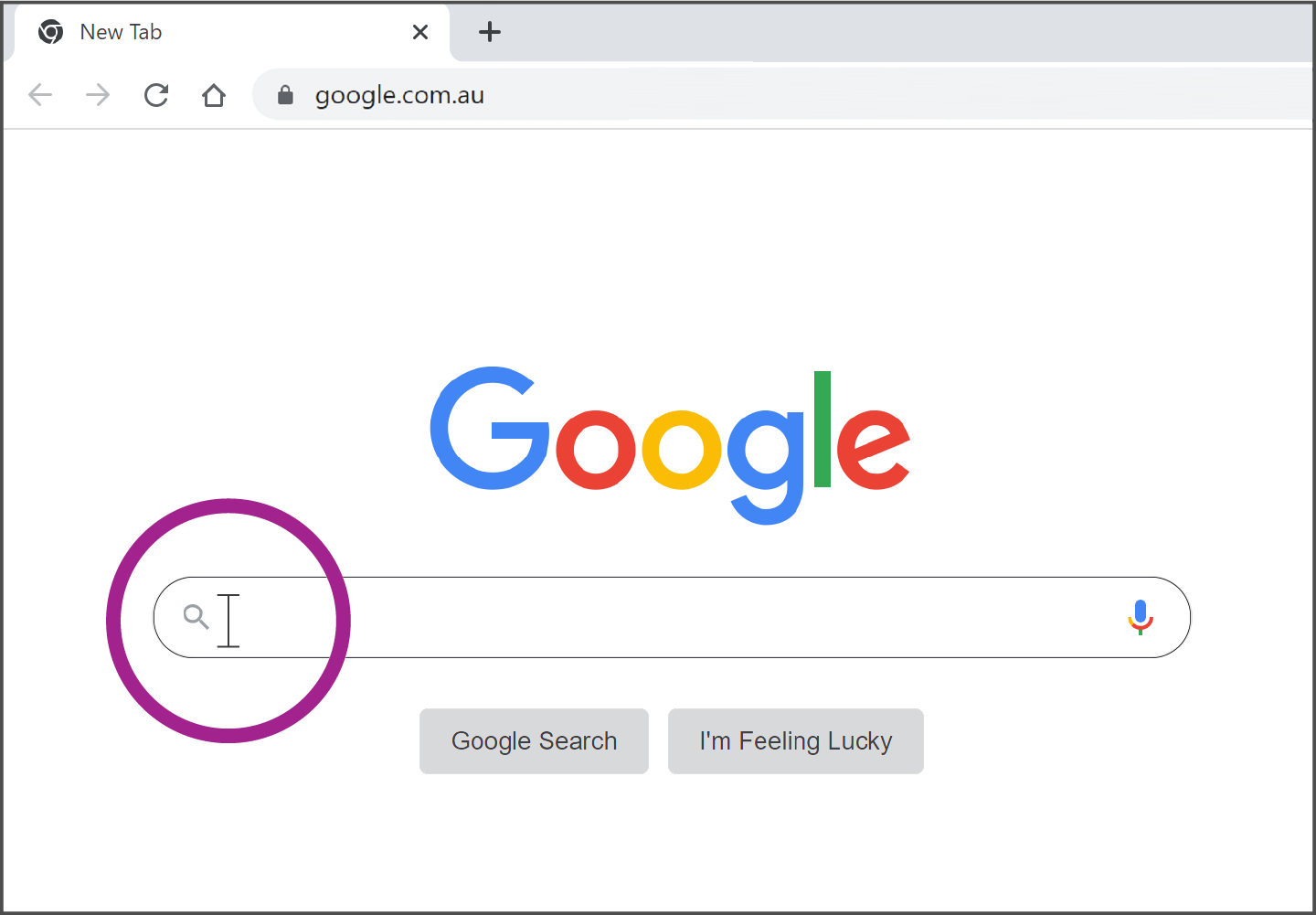
الخطوة 3: بزرّ الماوس الأيسر انقروا مرّة واحدة في مربّع البحث. بعد القيام بذلك، ستشاهدون خط عمودي وامض. هذا يعني أنه يمكنكم البدء في كتابة ما تريدون.
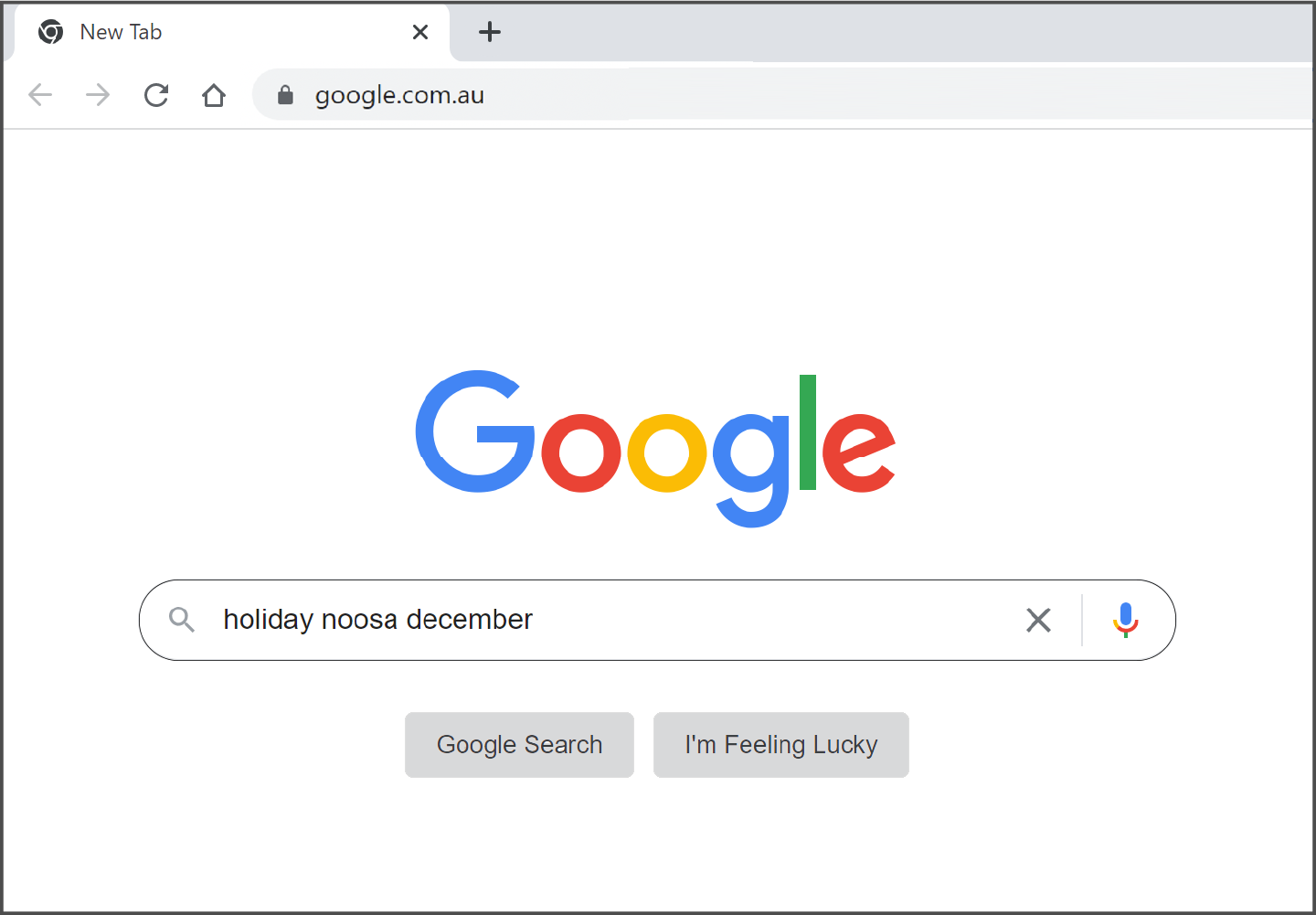
الخطوة 4: اكتبوا أي عبارة أو أي سؤال حول ما تريدون البحث عنه - لا تقلقوا بشأن استخدام الأحرف الكبيرة.
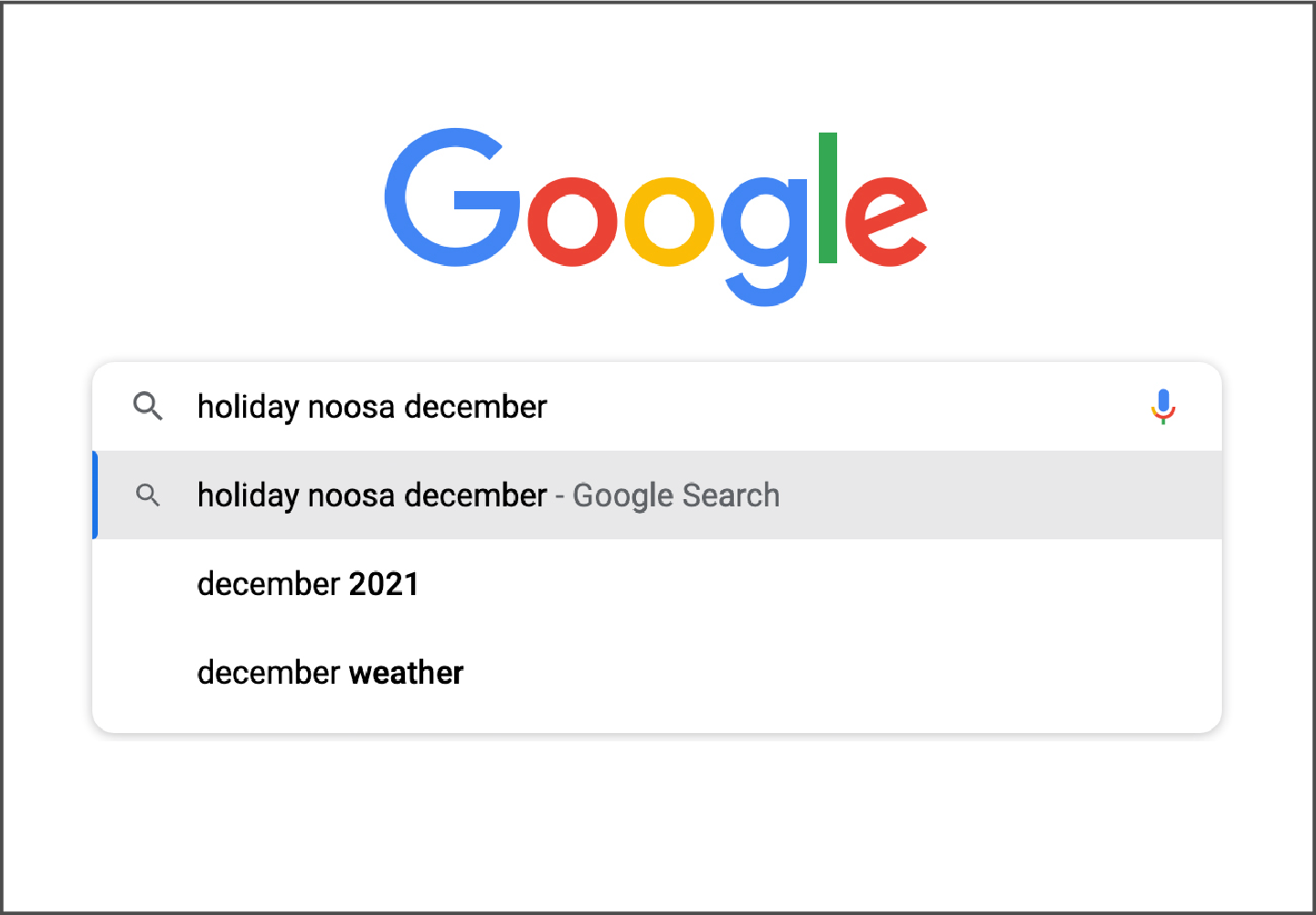
الخطوة 5: أثناء الكتابة في مربع البحث، يقترح جوجل عليكم الخيارات الممكنة. يمكنكم النقر مرة واحدة على الخيار الذي يثير اهتمامكم، أو تجاهلوا هذه الخيارات واستمروا بالكتابة.
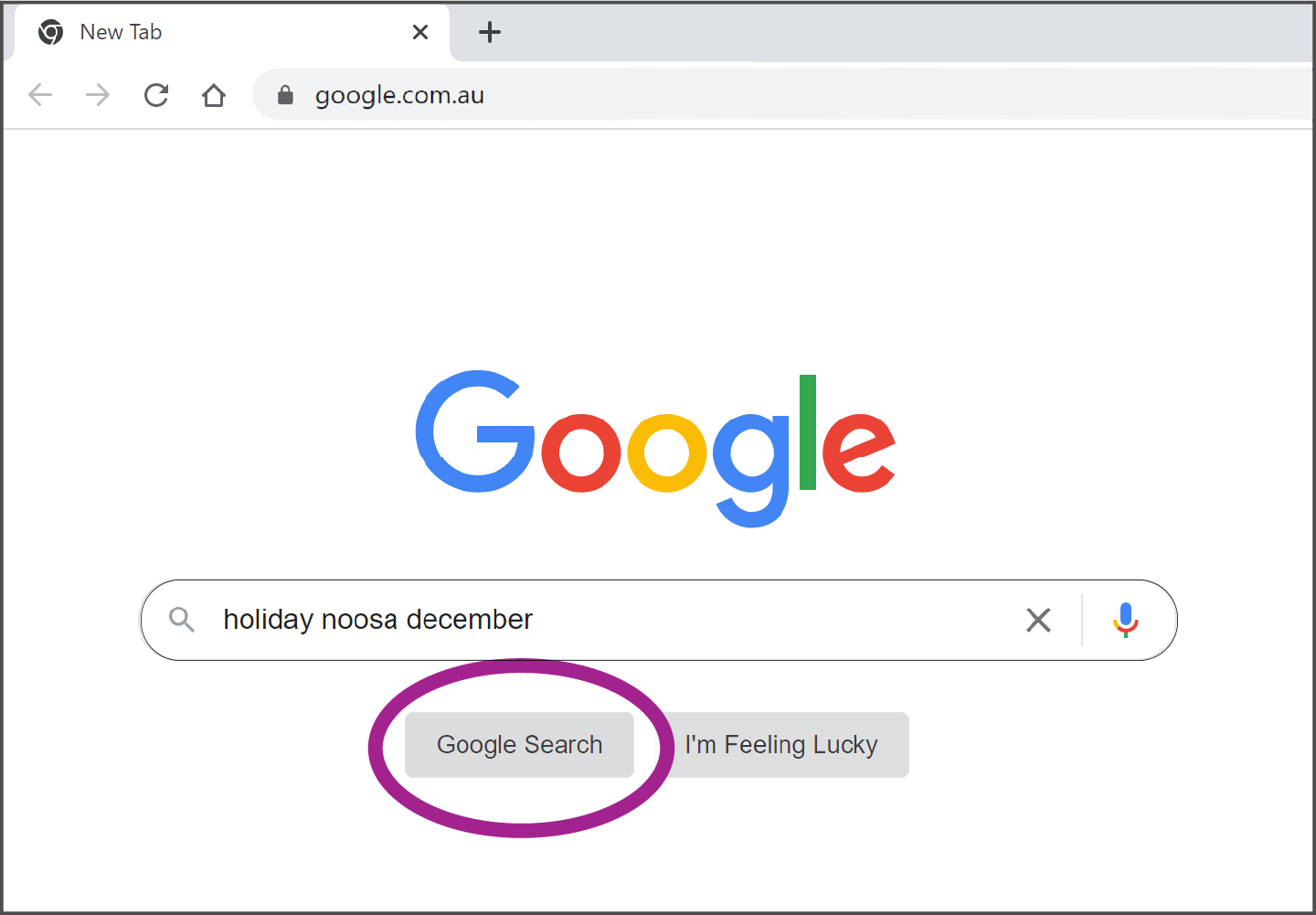
الخطوة 6: عند الانتهاء من الكتابة، اضغطوا على مفتاح إدخال (Enter) في لوحة المفاتيح، أو استخدموا الماوس للنقر بالزرّ الأيسر فوق زرّ بحث جوجل (Google Search).
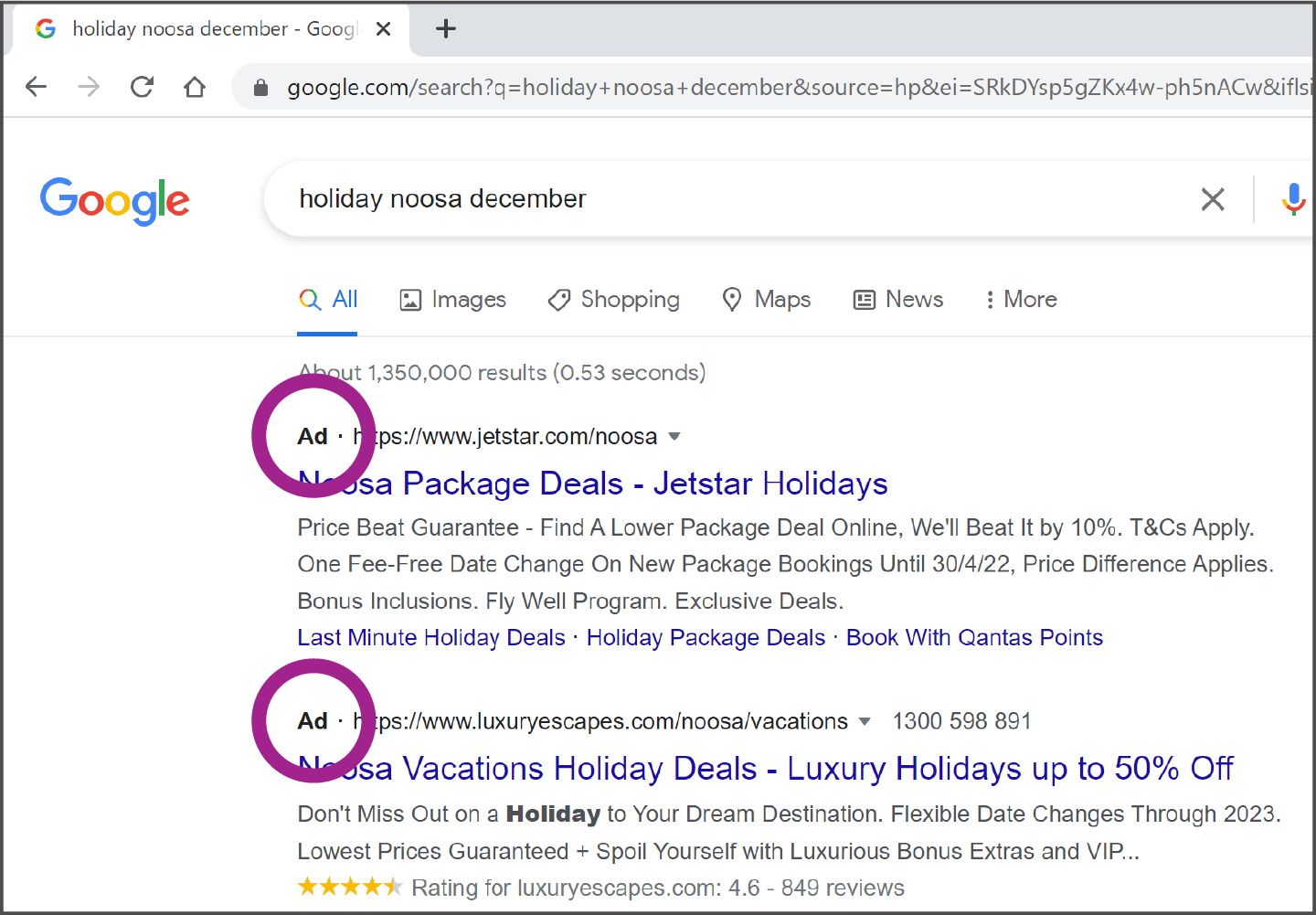
الخطوة 7: سترون الآن صفحة من نتائج البحث. النتائج في أعلى الصفحة هي عبارة عن إعلانات، وتكون مصحوبة بكلمة Ad. للوصول إلى نتائج البحث وليس الإعلانات، استخدموا الماوس للتمرير (scroll) أو التحرّك لأسفل الصفحة.
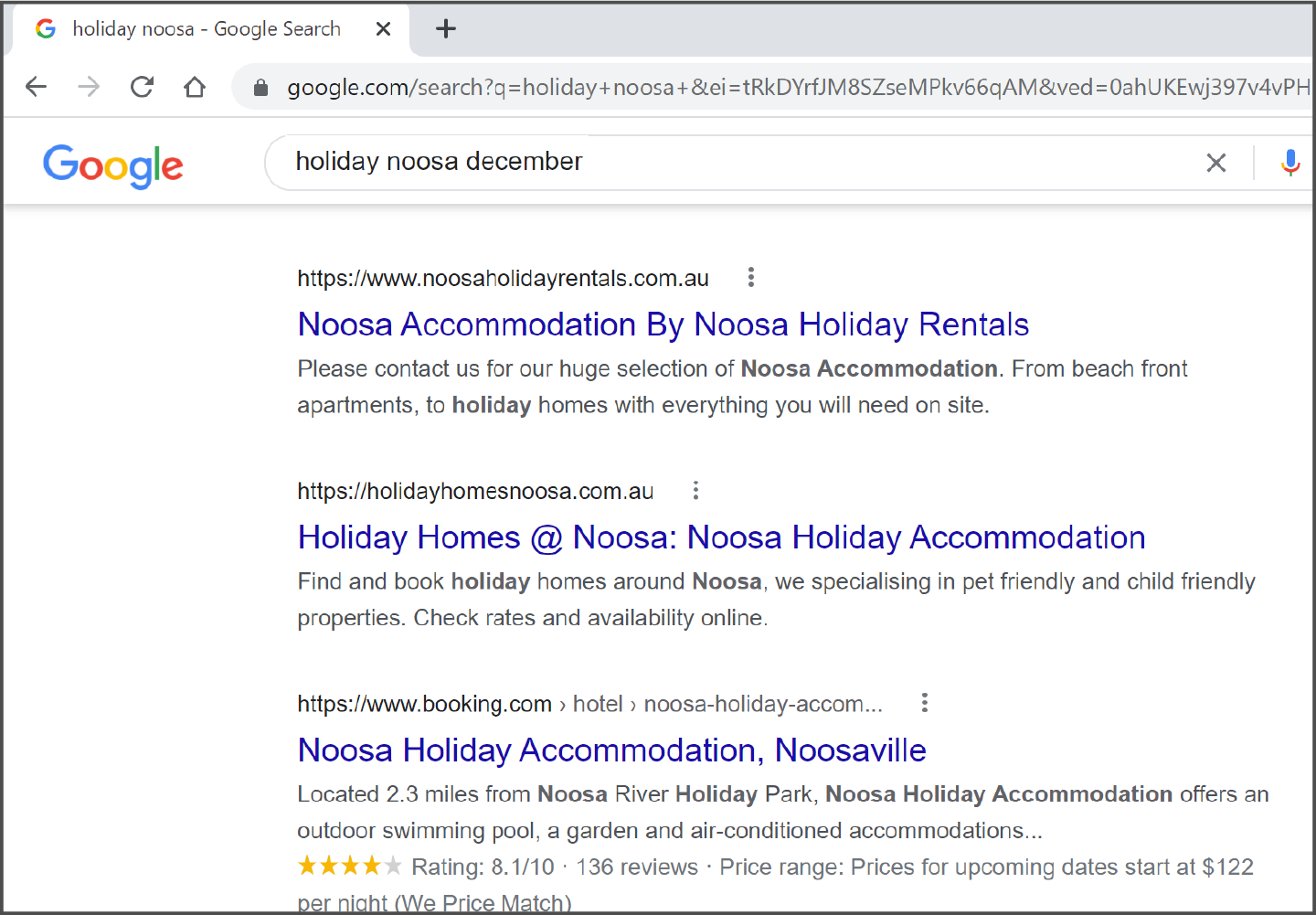
الخطوة 8: عندما لا تعد كلمة Ad ظاهرة، ستكونون قد وصلتم إلى نتائج البحث الحقيقية بدلاً من النتائج الدعائية. يمكنكم الآن استخدام الماوس للنقر مرة واحدة بزرّ الماوس الأيسر على أي نتيجة بحث تهمكم.